Firefox saa pikatoimia, tässä on kuinka ne otetaan käyttöön
Kuten Chrome, Firefox-selain saa nopeita toimintoja, jotka voit suorittaa suoraan URL-palkista. Kun siirrät kohdistusta osoiteriville ja/tai alat kirjoittaa jotakin avainsanaa, Firefox näyttää painikkeita, joilla voit tyhjentää evästeet, avata asetukset, vaihtaa välilehteen ja niin edelleen.
Mainos
Ehkä olet jo perehtynyt Quick Actions -ideaan. Se tuli Googlelta, joka lisäsi ne Chromeen kaksi vuotta sitten. Erityisen "avainsanan" kirjoittaminen osoitepalkkiin käynnistää Chromen tyhjentämään evästeet, avaamaan asetukset, muokkaamaan tallennettua salasanaa ja jopa päivittämään selaimen. Voit oppia lisää aiheesta saatavilla olevat vaihtoehdot täältä.
Joten Firefox saa samanlaisen ominaisuuden. Tässä muutamia esimerkkejä.
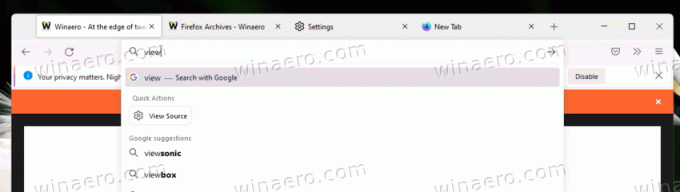
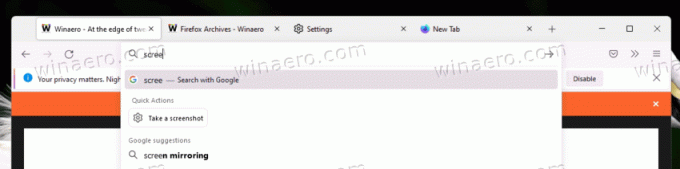
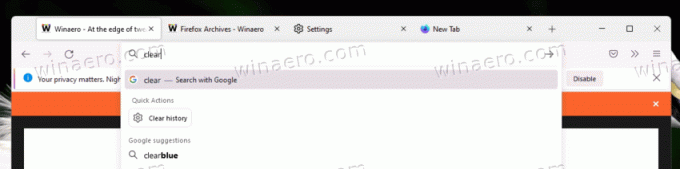
Lisäksi se näyttää tietyt toiminnot odottamatta sinun kirjoittavan mitään osoitepalkkiin. Riittää, kun napsautat URL-tekstiruutua, ja näet vaihtoehdot, kuten Tyhjennä historia, Avaa lataukset, Päivitä / käynnistä selain uudelleen, Avaa asetukset ja niin edelleen.

Tätä kirjoitettaessa Quick Actions -ominaisuutta testataan Firefoxissa "Nightly". Jopa siellä se on piilotettu erikoisen taakse Tietoja: config vaihtoehto. Sinun on aktivoitava se manuaalisesti, ennen kuin voit aloittaa sen käytön. Varmista jälleen, että käytät Nightlyä. Katso kuinka juosta eri Firefox-versioita samanaikaisesti. Toimi nyt seuraavasti.
Ota nopeat toiminnot käyttöön Firefoxissa
- Avaa uusi välilehti ja kirjoita Tietoja: config, sitten lyö Tulla sisään.
- Vahvista, että hyväksyt riskin avataksesi Lisäasetukset.
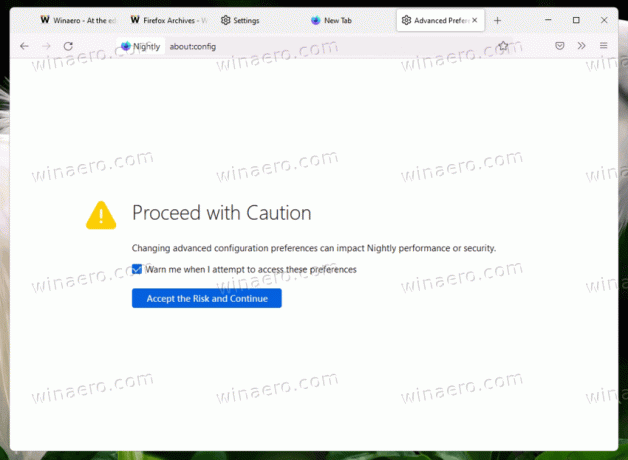
- Kopioi browser.urlbar.quickactions.enabled teksti ja liitä se hakukenttään Lisäasetukset sivu.
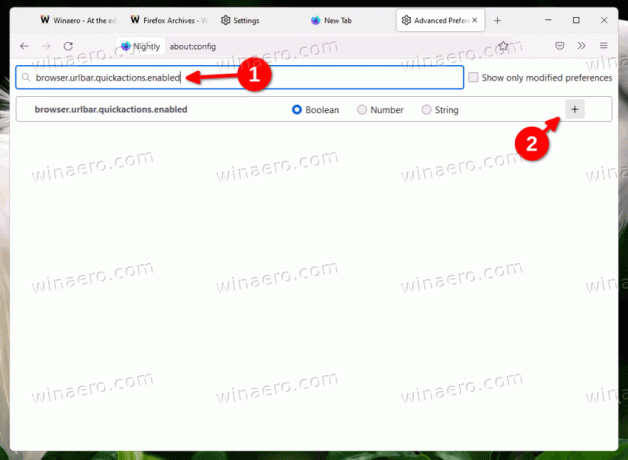
- Napsauta nyt "plus" -kuvaketta luodaksesi uuden arvon boolean kirjoita ja aseta se totta.
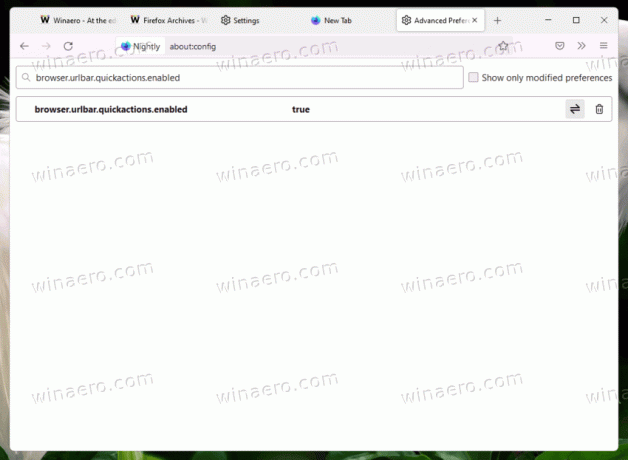
- Uudelleenkäynnistää Firefox.
Olet valmis. Nyt käytät Quick Actions -toimintoa Firefoxissa samalla tavalla kuin aiemmin Google Chromessa.

On selvää, että Mozillalla kestää jonkin aikaa, ennen kuin muutos siirtyy selaimen vakaaseen julkaisuun. Kuten kokeellisten ominaisuuksien tapauksessa, Quick Actions voidaan poistaa koodikannasta, jos Mozilla saa negatiivista palautetta tai huomaa, että käyttäjät eivät ota muutosta vastaan. Mutta on suuri mahdollisuus, että ominaisuus näkee vihreän valon, vain koska Chromessa on sama.
Vaikka jotkut käyttäjät pitävät Quick Actionsista varmasti hyödyllisiä ja aikaa säästäviä, toiset saattavat pitää niitä ärsyttävinä. Jälkimmäiselle ryhmälle voisi olla hienoa, että ominaisuus voidaan poistaa käytöstä.
Jos pidät tästä artikkelista, jaa se alla olevien painikkeiden avulla. Se ei vie sinulta paljon, mutta se auttaa meitä kasvamaan. Kiitos tuestasi!


